
Top 5 des applications d'explorateur et gestionnaire de fichiers iPhone [Compatible iPhone 17]
Oct 10, 2025 • Déposé à: Gestion des Données du Téléphone •Des solutions éprouvées
Contrairement à Android, un iPhone ne propose pas de gestionnaire de fichiers intégré, ce qui frustre de nombreux utilisateurs face à l'accès limité à leur stockage. Heureusement, grâce à une application tierce comme un explorateur de fichiers iPhone, il est facile de parcourir, gérer et transférer les fichiers de votre appareil. Que vous soyez utilisateur Mac ou Windows, un bon explorateur de fichiers pour iPhone vous offre une vision détaillée de vos dossiers et contenus. Dans ce guide, nous vous présentons les meilleurs explorateurs iPhone disponibles — parfaitement compatibles avec le dernier iPhone 17 pour vous aider à prendre le contrôle total de votre espace de stockage et de vos données.
N°1 Explorateur de fichiers iPhone : Wondershare Dr.Fone
Inutile de chercher encore la solution parfaite — Wondershare Dr.Fone est l'explorateur de fichiers iPhone outil ultime pour Windows comme pour Mac. Puissant et fiable, explorateur de fichiers pour iPhone : Dr.Fone vous permet de parcourir le système de fichiers, d'importer ou d'exporter des données, et de gérer vos contenus simplement. Totalement compatible avec le dernier iPhone 17, cet explorateur iPhone de confiance est déjà utilisé par des millions de personnes dans le monde, garantissant des transferts 100% sécurisés entre votre appareil iOS et votre ordinateur.
Wondershare Dr.Fone
Meilleur explorateur de fichiers iPhone pour Windows/Mac, sans iTunes
- L'explorateur iOS propose une vue complète du stockage de l'appareil grâce au mode Disque.
- Vous pouvez accéder à n'importe quel dossier, parcourir les fichiers et effectuer de nombreuses actions pour organiser vos données.
- Transférez, gérez, exportez/importez votre musique, photos, vidéos, contacts, SMS, applications, etc.
- Sauvegardez musique, photos, vidéos, contacts, SMS, apps, etc. sur ordinateur et restaurez-les facilement.
- Transférez musique, photos, vidéos, contacts, messages, etc. d'un smartphone à un autre.
- Entièrement compatible avec toutes les versions iOS sur iPhone, iPad ou iPod touch.
Comment utiliser cet explorateur de fichiers iOS ?
Cet outil vous permet d'accéder pleinement au système de fichiers de votre appareil iOS. Il suffit de connecter votre iPhone ou tout autre appareil iOS tel qu'iPad ou iPod Touch à votre ordinateur et de lancer l'explorateur. Accédez à Mon Appareil > iPhone pour commencer.

Profitez d'une vue détaillée des dossiers et fichiers de votre appareil grâce à notre explorateur intuitif, pour gérer toutes vos données sans effort. Créez de nouveaux dossiers, transférez vos documents, supprimez les données inutiles et accomplissez toutes les opérations essentielles, comme sur n'importe quel gestionnaire de fichiers classique.
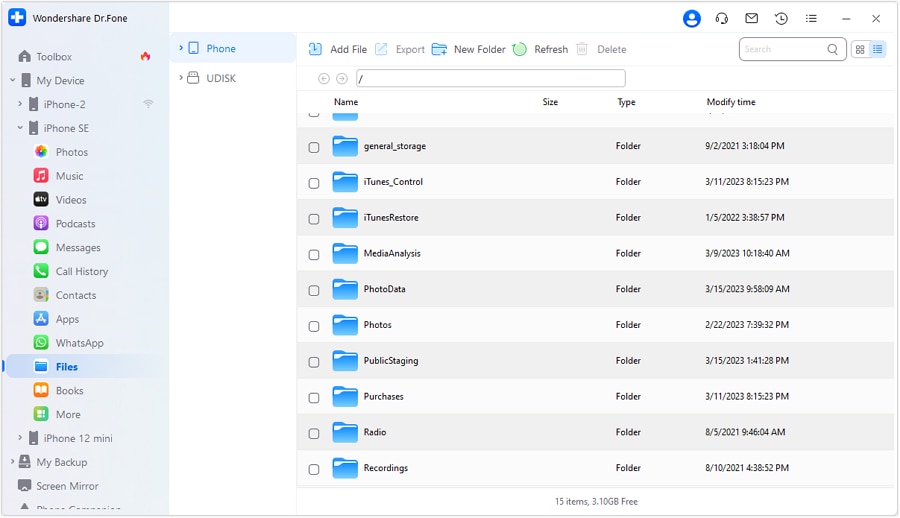
Autres fonctionnalités
Cet explorateur de fichiers iPhone regorge aussi d'autres options avancées. Par exemple, dans la section « Applications », vous pouvez gérer les apps installées sur votre appareil. Désinstallez une application ou effectuez une installation groupée en un clic.
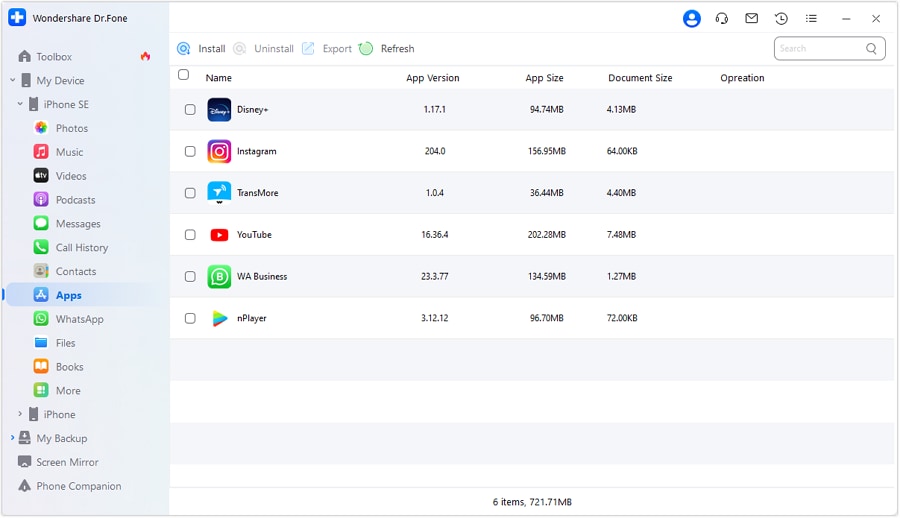
Pour gérer vos contacts ou messages, rendez-vous dans l'onglet « Contacts ». Ici, sauvegardez vos contacts ou messages et profitez de nombreuses autres fonctionnalités.
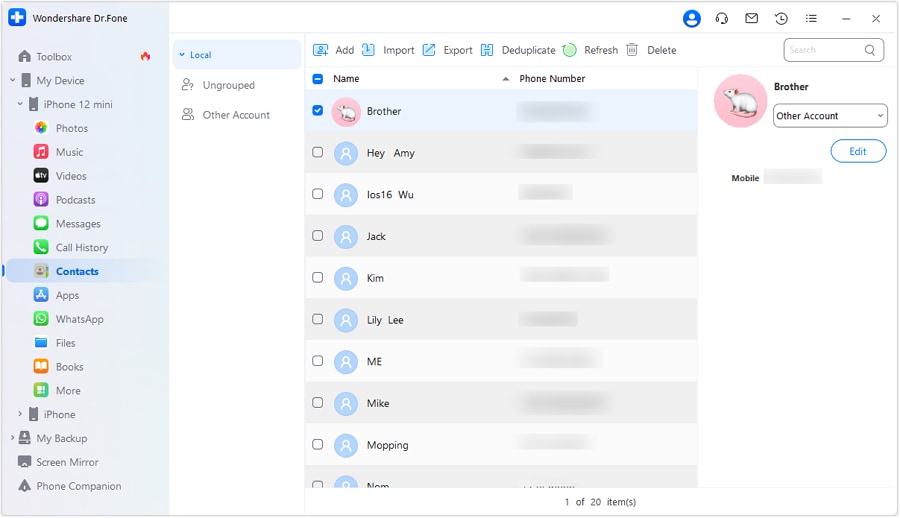
Transférez également vos fichiers multimédias (vidéos, photos, musiques...) entre votre appareil iOS et votre ordinateur sans difficulté. Rendez-vous simplement dans les onglets correspondants – Photos, Vidéos, ou Musique – pour importer ou exporter vos fichiers dans différents formats.

Le vrai plus de cet explorateur sur Mac et Windows : il permet aussi de gérer vos médias iTunes sans passer par iTunes. Depuis l'accueil, transférez vos données entre l'appareil iOS et iTunes très simplement, ce qui en fait une alternative idéale à iTunes.
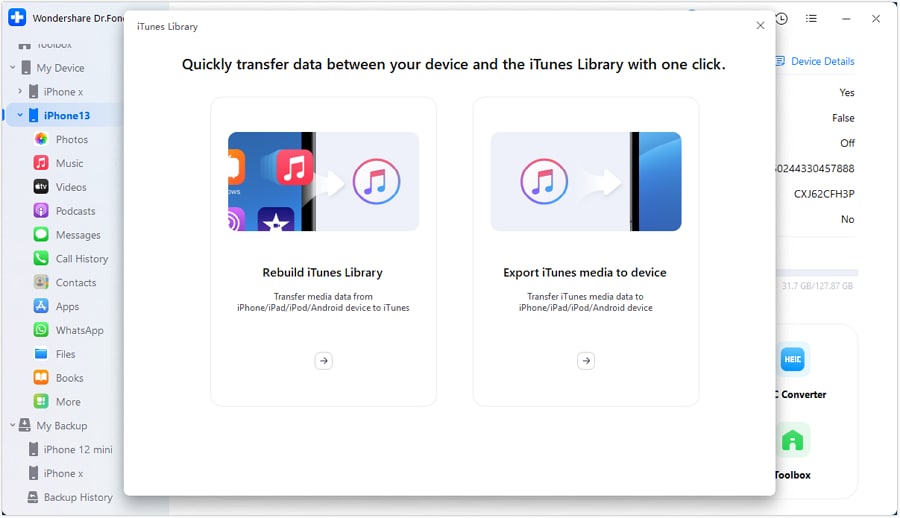
N°2 Explorateur de fichiers iPhone : iExplorer
Découvrez iExplorer, un explorateur iPhone plébiscité pour Windows développé par Macroplant. Il propose une gestion fluide et intuitive de votre appareil iOS. Léger et convivial, iExplorer est aussi un excellent explorateur iPad, parfait pour explorer et organiser sans contrainte les fichiers de votre appareil Apple.
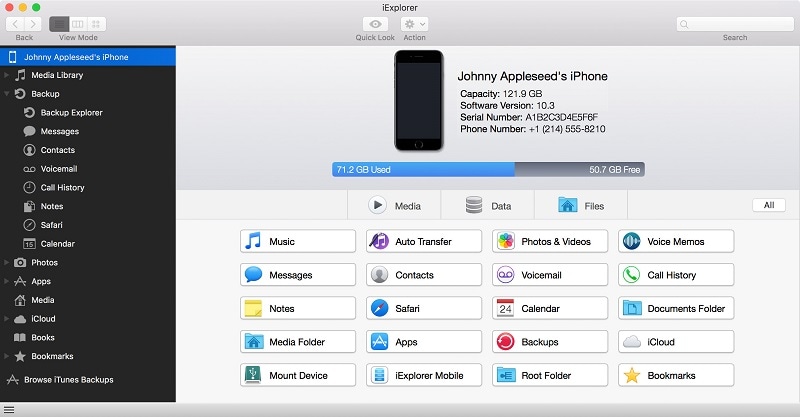
- L'application peut monter un appareil iOS dans le Finder du Mac ou dans l'Explorateur Windows.
- C'est également un outil idéal pour importer/exporter vos contacts, messages, rappels, calendriers, et plus.
- Vous pouvez visualiser, exporter et sauvegarder photos et vidéos facilement.
- L'explorateur iOS dispose d'un mode disque pour afficher tous les dossiers détaillés.
- Il permet aussi de sauvegarder votre appareil ou d'explorer les sauvegardes iTunes précédentes.
- Compatible avec toutes les grandes versions de Windows (XP ou plus récent) et Mac (10.6 ou plus récent)
N°3 Explorateur de fichiers iPhone : Macgo iPhone Explorer
Voici un autre explorateur iPhone intelligent et performant pour Mac et Windows, développé par Macgo. L'application de bureau est disponible pour toutes les dernières versions Mac et Windows. Si vous possédez un iPhone 4s ou modèle plus récent, vous pouvez donc utiliser cet explorateur pour iPhone ou iPad.

- Il intègre un explorateur complet permettant de naviguer dans le stockage et d'effectuer de nombreuses opérations.
- Vous pouvez également importer/exporter vos données entre appareil iOS et ordinateur.
- L'outil nécessite toutefois l'installation d'iTunes.
- Il offre aussi une fonctionnalité de nettoyage d'appareil intégrée.
- Gérez vos apps, supprimez les inutiles et installez-en plusieurs en même temps
- Outil extrêmement fiable et sécurisé
N°4 Explorateur de fichiers iPhone : iMazing
Cet explorateur de fichiers iPhone porte bien son nom : l'application est redoutablement performante. Vous n'aurez pas besoin d'iTunes ni d'iCloud pour gérer vos fichiers sur Windows et Mac. La compatibilité a récemment été étendue à iOS 11 (iPhone X et 8).

- L'interface est conviviale avec des catégories séparées pour musique, vidéos, contacts, messages, etc.
- La fonction « Système de fichiers » donne un accès total aux dossiers et fichiers de l'appareil.
- Gérez vos contenus média (photos, musiques, vidéos…) et transférez-les facilement entre iOS et PC/Mac.
- Des solutions dédiées existent pour la sauvegarde, la gestion des contacts, des applications, et bien plus.
N°5 Explorateur de fichiers iPhone : iFunbox
Accédez au système de fichiers de votre iPhone sans jailbreak grâce à cet explorateur pour iPhone et iPad. Il offre une vue avancée App Sandbox qui permet d'atteindre les dossiers à la racine de votre appareil.

- Ce gestionnaire iOS vous permet d'utiliser l'appareil comme une clé USB.
- Transférez la musique entre iPhone et ordinateur, prévisualisez les photos, supprimez les données inutiles et effectuez d'autres actions pour bien gérer votre appareil.
- Gérez les apps (désinstallez, installez ou convertissez-les en fichiers .ipa)
- Inclut un Game Center et une boutique d'applications intégrés
- Disponible gratuitement (version basique) pour Mac et PC Windows
Conclusion
Après avoir comparé toutes ces solutions, gérer un iPhone ou un iPad n'a jamais été aussi simple. Pour une expérience optimale, nous recommandons Wondershare Dr.Fone, un explorateur de fichiers iPhone puissant, déjà adopté par des millions d'utilisateurs à travers le monde. Entièrement compatible avec le dernier iPhone 17, cet outil intuitif ne requiert aucune compétence technique et vous permet de garder le contrôle total sur votre appareil, de A à Z.
Avec Dr.Fone, vous pouvez parcourir l'intégralité du système de fichiers, transférer vos données en toute transparence, reconstruire facilement votre bibliothèque iTunes et réaliser de nombreuses opérations essentielles : le tout dans une interface sécurisée, moderne et accessible.
Sauvegarde iPhone
- Sauvegarde des données iPhone
- 1. Sauvegarder l'iPhone en mode de récupération
- 2. Sauvegarder l'iPhone avec/sans iTunes
- 3. Sauvegarder l'iPhone sur Mac
- 4. Sauvegarder l'iPhone/iPad sur l'ordinateur
- 8. Sauvegarder facilement l'iPhone/iPad
- 9. Sauvegarder l'iPhone/iPad en mode DFU
- 11. Sauvegarder les notes sur l'iPhone et l'iPad
- 14. Sauvegarder les photos de l'iPhone vers Google Photos
- 15. Sauvegarder les messageries vocales de l'iPhone
- 16. Sauvegarder sur un disque externe
- 17. Comment sauvegarder sur un NAS
- 18. Sauvegarder l'iPhone avec un écran cassé
- Récupération des données iPhone
- 1. Récupérer les données de l'iPhone sans sauvegarde
- 4. Récupérer les données perdues de l'iPhone
- 5. Restaurer l'iPhone en mode de récupération
- 6. Récupérer les fichiers de sauvegarde de l'iPhone supprimés
- Restauration des données iPhone
- 1. Restaurer l'iPhone à partir de la sauvegarde iTunes
- 5. Restaurer l'iPhone en mode DFU
- 6. Restaurer les messages texte supprimés de l'iPhone
- Problèmes de sauvegarde iPhone
- Problèmes de restauration iPhone
- 1. iTunes bloqué sur la vérification de l'iPhone
- 2. Pas assez d'espace pour restaurer la sauvegarde de l'iPhone
- 4. L'iPhone ne se restaure pas
- Sauvegarde et restauration de WhatsApp
- Conseils de sauvegarde iPhone
- 1. Extraire les données de l'iPhone
- 2. Chiffrer la sauvegarde de l'iPhone
- 4. Extraire la sauvegarde de l'iPhone dans Windows 10
- 6. Trouver l'emplacement de la sauvegarde de l'iPhone
- 8. Afficher la sauvegarde de l'iPhone sur l'ordinateur
- 12. Meilleurs chargeurs de sauvegarde pour iPhone
- 13. Accélérer les sauvegardes de l'iPhone
- 14. Sauvegarder les données lorsque l'iPhone est désactivé
- 15. Vérifier la dernière sauvegarde sur l'iPhone
- ● Gérer/transférer/récupérer des données
- ● Déverrouiller l'écran/activer/verrouiller FRP
- ● Résoudre la plupart des problèmes iOS et Android
- Sauvegarder maintenant Sauvegarder maintenant Sauvegarder maintenant

















Blandine Moreau
Éditeur
Généralement noté4.5(105participants)